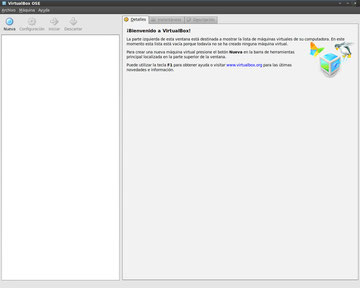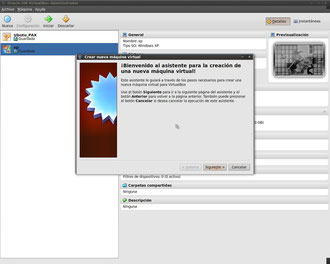Bienvenidos navegantes. Este es mi blog, aquí voy a compartir todos los conocimientos que pueda extraer de mi limitada experiencia y abundante ignorancia. Además de anécdotas y curiosidades de nuestro día a día. Si habéis naufragado por estas costas, igual podéis aportar vuestro granito de arena.
Nos leemos.

mié
07
mar
2012
Tutorial de Máquina Virtual (VirtualBox)

Hola amigos, hoy voy a hacer un pequeño tutorial sobre máquinas virtuales y ya de paso me vale para un trabajo del ciclo.
Para este tutorial voy a usar un administrador de medios virtuales llamado VirtualBox. Este programa permite crear ordenadores virtuales sobre nuestro sistema y así poder instalar diferentes sistemas operativos. Para muestra un botón.
Para descargar Virtualbox (Vb en adelante) pulsa en este enlace o en la imagen que hay al principio (Hay que descargar el correspondiente a nuestro sistema). La instalación bajo Windows es la típica (Ejecutar el archivo descargado, siguiente, acepto los términos, carpeta de destino, instalar). En Ubuntu basta con ir al centro de software de Ubuntu e instalarlo desde ahí.
En la primera ejecución de Vb el programa mostrará una pantalla similar a esta:
Bien, ya tememos Vb instalado y en ejecución, nuestro siguiente paso va a ser montar una maquina virtual (MV en adelante) sobre el sistema operativo de nuestro ordenador (Maquina host). Esto se puede hacer de varias formas:
- Desde un archivo con la extensión .ova, que son la imagen de una MV comprimida en un solo archivo autoinstalable y ya configurado. (Doble clic o arrastra el archivo al programa para instalar)
- Desde un archivo .vmdk, este archivo representa un disco duro con un sistema instalado. *(Durante el proceso de instalación de MV veremos que es esto)
- En caso de no tener ningún archivo de estos (Es lo más normal ya que se supone que es nuestra primera vez). Instalaremos una MV nueva desde cero. A continuación os describo el proceso:
En este ejemplo voy a montar una MV de Windows XP sobre Ubuntu (Maquina host).
Para instalar una nueva MV pulsaremos en Nueva (Facil, eh?) y nos aparecerà esta pantalla.
Le damos a siguiente.
En esta ventana asignamos un nombre a la máquina y selecionamos el sistema que nos disponemos a instalar (En el ejemplo elijo XP). Pulsamos siguiente.
En esta ventana asignamos la memoria RAM que reservamos para la MV (No es recomendable salirse de la zona verde). Pulsamos siguiente.
Como estamos creando la MV desde cero vamos a pulsar crear disco virtual nuevo. Siguiente.
*(En caso de disponer de un archivo .vmdk seleccionaremos usar disco duro existente y elegiremos el susodicho archivo).
Siguiente.
La diferencia de seleccionar expansión dinámica es que si nos quedamos cortos de espacio, el disco virtual aumentara su tamaño. Es por tanto mejor opción que tamaño fijo. Siguiente.
En esta ventana asignamos el tamaño de almacenamiento del disco virtual. Con 4 GB para la prueba es suficiente, para trabajar, depende de las necesidades. Siguiente.
Terminar.
Leer el resumen y terminar.
En esta imagen se pueden ver mis otras dos MVs y la que acabamos de crear (La seleccionada). Ahora solo queda iniciarla pulsando la flecha verde e instalar Windows XP de la forma habitual (Arrancando con un cd de Windows XP en el lector maestro de la máquina host).
Para esta tarea prefiero cancelar el asistente y pulsar la combinación de teclas Ctrl (derecho) + F para visualizar en pantalla completa.
No voy a poner las capturas de la instalación de XP por dos motivos:
- En este paso podríamos haber instalado cualquier otro sistema operativo soportado por Vb.
- Si no sabes instalar XP busca un tutorial o contrata un informático (A mi por ejemplo).
Aquí os dejo un pantallazo de XP funcionando dentro de Ubuntu. (Me gusta mucho el efecto de ventanas de gelatina que tiene Ubuntu).
Notas:
- Cada MV tiene un menú en la parte superior de la ventana que la contiene. Si visualizamos en pantalla completa el menú será una barra emergente (Aparece en la parte inferior centro por defecto, pero se puede configurar su posición).
- Cuando terminemos una sesión con la MV es preferible cerrar guardando estado que apagando la maquina (Pulsa la X en el menú) ya que de este modo no tendremos que esperar a que arranque el sistema cada vez que encendamos. También podemos minimizar para realizar tareas en la máquina host.
- Cuando conectemos un dispositivo externo (usb por ejemplo), tendremos que darle acceso a la maquina a través del menú - dispositivos.
- Para tener acceso a la red de la máquina host desde la MV debemos tener el adaptador de red en modo adaptador puente o NAT. Esto se puede configurar en el menú - dispositivos - adaptador de red.
- Se pueden compartir carpetas de la máquina host a la MV (No es el objetivo de este tutorial).
- Se puede configurar parámetros del hardware virtual de cada MV. (Potencia de la gráfica por ejemplo).
- Se pueden añadir otros discos virtuales a las MVs (Para montar una RAID por ejemplo).
Concluyendo, espero que el tutorial sea práctico y de ayuda. Podéis mejorarlo aportando vuestros comentarios.
mar
21
feb
2012
Yuri Bunny
Hola amigos, se que no actualizo mucho pero es por buenos motivos (faena,faena). Pero tenia ganas de subir las fotos de mi niña. Es una Yorkshire Terrier nacida el 10/10/2011. Una cosita listísima que nos ha arrebatado el corazón a todos en casa. Aquí os dejo un pequeño álbum.
y un video de truquitos.
lun
05
sep
2011
Pelusa y Totoro
Hola a todos, hace aproximadamente un año que tengo dos cobayas por mascotas. Son unos animalitos muy cariñosos, sociables y bastante inteligentes. Si os parece, os los presento.

Pelusa:
También conocido como tragaldabas. Fue el primero en llegar y lo comencé a cuidar desde muy pequeño, supongo que por eso es el más sociable de los dos. Es un macho de raza americana. Hace unos meses se rompió la patita posterior derecha pero gracias a un veterinario muy competente se ha recuperado con mucho éxito. Le gusta lamerme los dedos y ronronea cuando lo acaricio. Como no quería que estuviera solo, le compre un compañero.

Totoro:
También conocido como cagazas. Es un macho de raza abisinia, tiene el pelo lleno de remolinos y es muy bonito pero muy miedica, aunque parece que se va soltando un poco. Le gusta esconderse, perseguir a pelusa y tocarle un poco los cojones. A pesar de todo son muy buenos amigos y cuando los separo se buscan y se llaman con silbidos.

Como las jaulas de compra me parecían muy caras o muy pequeñas, me fabriqué una con la bandeja de una estantería de 50 x 100, use las guias para montar la estructura que soporta la malla metálica y le di un par de vueltas de cinta americana por la parte inferior para que no me tiraran la viruta fuera. Tiene dos bebederos, un comedero para el heno, otro para el pienso, una cama hamaca i un tubo para que jueguen. la puerta me permite juntar una caja de cartón con una abertura que coincida para que tengan otra habitación para jugar, pero solo cuando puedo vigilarlas, porque la roen.
Galería de fotos
Vídeos
Pues esta ha sido la entrada homenaje a mis cobis. Se la debía porque me dan mucho cariño, poco trabajo y son unas mascotas que puedo tener en mi regazo incluso mientras escribo estas lineas.
mié
01
jun
2011
Nuestra história reciente.
Hola a todos. Como sabéis estamos viviendo una crisis ideológica. Solo quiero compartir mi punto de vista, y estos vídeos lo representan bastante bien. Así que me veo en la obligación de difundir
la palabra.
Ánimo a los que buscan una democracia real, de forma pacífica.
lun
16
may
2011
Para algunos...
Para algunos, la vida es galopar un camino empedrado de horas, minutos y segundos. Yo más humilde soy, y sólo quiero que la ola que surge del último suspiro de un segundo me transporte mecido hasta el siguiente.
jue
17
mar
2011
Bitches & Estirpe
Hola a todos, estas son las fotos del ultimo concierto de mis colegas Bitches & peaches ( con nuevo disco). Y otro grupazo esta vez de cordoba, Estirpe que dejan el panorama musical de momento, esperemos que vuelvan pronto, aunque sea a comer paella. Mucha caña y METAL.
mar
13
oct
2009
Mantener nuestro PC limpio y protegido.
Hoy voy a explicar unos conceptos básicos para mantener nuestro PC en buen estado. Tener un ordenador limpio no es muy diferente de tener nuestra habitación ordenada. Se basa en las mismas
premisas, saber que entra y donde hemos dejado cada cosa, quitar de vez en cuando esos trastos que están en un rincón cogiendo polvo y limpiarlo alguna que otra vez. Esto traducido a la
informática viene a ser:
Saber que instalamos y donde lo instalamos, no llenar el ordenador de programas que no sabemos bien para que valen y instalarlos en la carpeta que les corresponda (Programas en Archivos de
programa, juegos en la carpeta juegos, la música en una carpeta para ella, y así haremos con todo imágenes, iconos, cursores, etc.). Recomiendo no tener el escritorio lleno de iconos, solamente
los necesarios y bien distribuidos. La presentación dice mucho del orden y del usuario.
En mi caso he creado carpetas Temp para archivos que están de paso y una llamada Útil (ubicada en mi segundo disco duro, "el almacén") donde guardo algunas herramientas para poder instalarlas el
caso de un realizar un formateo.
De vez en cuando dejamos de usar ciertos programas, es el momento de desinstalarlos. Para ello podemos usar el panel de control o usar el desinstalador del programa en cuestión. Muchas veces las
desinstalaciones no eliminan todo lo que deberían, así que después de la desinstalación borraremos si es necesario la carpeta que alojaba el programa. También suelen dejar huella en el registro
pero para ello usaremos alguna aplicación específica. No os olvidéis que también podéis vaciar la papelera de reciclaje.
No estaría mal que nos marcáramos la pauta de una vez cada mes (depende del uso que le deis) pegarle un fregao al PC o lo que es lo mismo, realizar algunas tareas de mantenimiento:
Desfragmentar: Cuando instalamos lo que sea el PC ordena los archivos nuevos aleatoriamente (Fragmentados), lo que hacemos al es agruparlos de manera lógica, de esta forma obtendremos un
aumento de velocidad en la ejecución de las aplicaciones.

Glary utilities: Con este todo en uno podemos arreglar, acelerar, mantener y proteger nuestro ordenador, optimizar su rendimiento, limpiar el registro, solucionar problemas y personalizar aspectos de nuestro sistema entre otras muchas utilidades. De corte gratuito pulsad en la imagen para ir a la web oficial.

Una buena manera de mantener nuestro PC es protegiéndolo de virus indeseables. Como es la práctica en esta web os aconsejo una opción gratuita que es Avast Home Edition siempre y cuando sea para uso domestico. Pulsando en la imagen accedemos a la web para su descarga y registro que será necesario actualizar cada año.

Tampoco esta de mas instalar un cortafuegos como medida de seguridad.
Comodo Personal Firewall asegura nuestro PC contra intrusos externos, como virus, troyanos, ataques de hackers y otros tipos de malware que pretenda entrar en nuestro sistema.
Podremos controlar al detalle las que tienen acceso a Internet, crear reglas determinadas para algunas de ellas, monitorizar el tráfico de nuestra conexión en tiempo real para detectar
posibles cuellos de botella, etc. El programa te mostrará alertas de todos los intentos de conexión establecidos con tu máquina (tanto de entrada como de salida), lo que te permitirá vigilar
todas las aplicaciones y detectar usos fraudulentos o no esperados de la red. Cabe destacar que Comodo Firewall ha superado todos los leak-test (tests de fugas, es decir, conexiones que se le
"escapan" al firewall y que los troyanos pueden intentar utilizar).
Ahora ya es cosa vuestra limpiar de vez en cuando o dejar que se amontone el polvo. Espero como siempre que os sea de utilidad este tuto. Hasta el próximo. Salu2.
mar
01
sep
2009
Sensacionalismo en los medios.
Estimados lectores:
Hoy vengo a hablaros de esas noticias sensacionalistas que a mi parecer ofenden a la inteligencia de muchos espectadores y se aprovechan de el desconocimiento y ignorancia de otros tantos. Los ejemplos mas sangrantes se suelen cebar en Internet y los videojuegos ofreciendo una imagen distorsionada de lo que realmente sucede. La pregunta es, no habrá algún motivo para que la televisión y los periódicos busquen la polémica especialmente sobre estos medios?. Tenia previsto escribir esta entrada completamente de mi puño y letra pero navegando por el tubo he encontrado unos vídeos que no solo expresan mi idea, sino que además lo hacen con buen sentido del humor, es por eso que los expongo a continuación con la ilusión de que os agraden.
jue
16
jul
2009
Segunda herramienta: El buscador.
Bienvenidos otra vez queridos náufragos.
Hoy vamos a tratar la que posiblemente sea vuestra herramienta más usada en la web. Hablamos lógicamente de los buscadores, encabezados por el omnipresente Google. Por eso mismo me voy a centrar en este su funcionamiento y sus servicios. Este tutorial no pretende abarcar todos ellos (Eso seria bastante complicado), pero si centrarse en los que considero prácticos y de mayor uso.
DESCRIPCIÓN:
En principio este site nos permite buscar contenidos por la red escribiendo unas simples palabras clave. Por ejemplo si escribimos "recetas cocina" nos permitirá conocer ricos platos para preparar, si escribimos "recetas cocina Arguiñano" filtrará los resultados para que aparezcan aquellos en que el nombre del cocinero figure en el contenido de la página donde está la receta. Además Google prioriza las webs mejor referenciadas (Con más visitas, mejor pagerank, etc). Este sistema mejora que entre los primeros resultados que presenta se suela encontrar el objeto de nuestra búsqueda. En la parte superior izquierda se encuentran los filtros (La Web, Imágenes, Vídeo, Maps, Noticias, Grupos, etc) que sirven para que solo aparezcan contenidos según concretemos el tipo de filtro (Si filtramos por maps podremos ver la localización en un mapa de una dirección o negocio, como llegar, etc). Siendo "La Web" la opción predeterminada sin filtro alguno.
Muy bien, ahora que ya sabemos buscar por la red hay que decir que con el tiempo se mejora en acertar las palabras clave para encontrar lo que deseamos, cada vez hilaremos más fino. Y de deberes para casa me tenéis que buscar esto: "google comandos búsqueda" sin las comillas por favor.
REGISTRO:
vie
19
jun
2009
Bandas sonoras de videojuegos.
La idea de escribir esta entrada viene de una anécdota que me ocurrio hace pocos días. Fui a recoger a mi chica y mientras subía por las escaleras, reconocí la canción que sonaba dentro de su
casa. Entonces supuse que seguramente la estuviera escuchando ella, ya que la canción era de uno de mis videojuegos. Cual no seria mi sorpresa cuando al llegar arriba descubro que era mi suegra
la que estaba escuchando la intro de Final Fantasy IV, le pregunte sobre el cd que tenia en la radio y me contesto que creía que era Enya. XD
Y me decidido a acercar un poco esta selección personal de bandas sonoras a todos los posibles lectores (Si es que tengo alguno) que naufragueis en este blog. En la medida de lo posible los
vídeos son representativos y dejan ver imágenes o escenas de los juegos, aunque he priorizado por calidad de sonido. No es necesario mirarlos pero ayudan a entender el enfoque que le dan a la
propia banda sonora. Me explico, no es lo mismo la música que le pondrías a un Mario que la que le pondrías a un juego de terror, o de acción sin tregua. Si os parece voy comenzando.
Monkey Island. Esta es en orquesta. El juego es la aventura gráfica mejor valorada de la historia.
Monkey Island 2. Música original en midi, de la segunda entrega de este juego de culto.
Doom. No es el primer shooter pero si el mas venerado. Si lo has jugado recordarás este tema.
Super Mario. En orquesta. No creo que necesite presentación.
Super Mario 3. Tenía que estar, para mi uno de los clásicos.
Super Mario World. Otra que no puede faltar.
Super Mario 64. Aunque las del final son mas actuales, estas están por ser unos clásicos.
Super Mario Galaxy. Seguramente la calidad de esta B.S.O. tenga que ver con el éxito de el juego.
Ghouls 'N Ghosts. El juego de recreativa por excelencia.
Castlevania - Vampire killer. El juego donde debes derrotar a Drácula en su castillo cada vez que renace.
Castlevania - Iron blue intention. Drácula ha vuelto con mas sed que nunca.
Disgaea - Lord Laharl Sama's Hymn. Un rpg táctico con mucho humor. Esta canción es el himno al
personaje principal (Un peculiar príncipe de las tinieblas).
Dragon Quest. La canción intro de este rpg.
Dragon Quest. Una canción para viajar por este mundo.
Final Fantasy Tactics Advance. La canción de la intro de este rpg
táctico de Square Enix.
FFTA - Mysterious shop. De el juego de antes.
FFTA - Bitter battle. Una para las batallas.
The Legend Of Zelda. El tema principal en orquesta.
TLOZ Wind Waker - The great sea. El tema perfecto para surcar los mares.
Fable. El tema principal de este cuento de magia y espadas.
Fable - Oakvale. La canción que suena en tu pueblo natal.
Shadow Of The Colossus - The Sunlit Earth. Que haría un hombre para salvar a su amor. Un chico va a la
tierra prohibida donde esta encarcelado un demonio para pedirle que devuelva la vida de su amada. El demonio acepta pero responde que deberá pagar un alto precio. El precio es derrotar a 16
colosos una ardua tarea.
Shadow Of The Colossus - Revived power & The opened way. Épico es la palabra que mejor define este juego y su música.
El video tiene mala calidad pero vale la pena.
Unreal tournament. Un líder entre los shooters de mi generación.
Halo - Main Theme. Esta banda sonora no es que sea épica, esta es LEGENDARIA.
Halo - The Last Spartan. La canción del Jefe Maestro. Un temazo.
Halo - Blow Me Away. Solo oirla ya da ganas de entrar en batalla. Buen video.
Final Fantasy 1-8 Themes. Canciones de batalla desde el FFI al FFVIII. Todo lo que queda a partir de ahora esta compuesto
por el maestro Nobuo Uematsu.
FFIII Intro. El video introducción de este rpg.
FFIV Intro. En este juego la historia mejoro notablemente respecto de la de su antecesor. La música
continua igual de genial que siempre.
FFIV Four lords. Esta no es la original pero me hizo gracia la parodia.
FFVII Cinco the chocobo. Un clasico de la franquicia son los chocobos (esos pollos que usan como
montura), y su melodia que siempre les acompaña.
FFVII Tatakau Mono Tachi. Esta es la de la pelicula, tambien es una de las que se oía en las
batallas.
FFVII Aeris Theme. La canción de este personaje femenino.
FFVII Jenova. Otra vez la de la pelicula. Aún no la haveis visto?
FFVII One Winged Angel. La canción de Shephirot.
Y ya. No están todas las que son, pero si son todas las que están.
P.D. Durante la creación de esta entrada y debido a la intensa selección y recopilación de videos a la que me he sometido he aprovechado para crearme una cuenta en YouTube a la que podeis acceder
para ver esta lista de reproducción (Versión extendida) u otras. El enlace se encuentra en su correspondiente sección a la parte izquierda de la web y es una imagen con el texto SKG Tube.
Saludos pequeños naufragos.
lun
01
jun
2009
Primera herramienta: El navegador.
Hola queridos naufragos:
Vamos a comenzar los tutoriales para saber manejarnos un poco mejor por internet (Los iniciados os podéis saltar este tuto). Hoy quiero hablaros de nuestra principal herramienta para navegar, que en este caso sera la que uso yo y la mayoría del mundo. Estoy hablando de el navegador Mozilla Firefox, si no lo tenéis instalado no se a que esperáis. Mozilla Firefox
Por si alguien no sabe, instalar en windows es algo así: siguiente, siguiente, siguiente, acepto, siguiente, cerrar. El orden de los factores puede ser otro.

- Botones: Anterior, siguiente, recargar, detener, home, download helper.
- Dirección de la página.
- Barra de marcadores.
- Pestañas.
- Menú contextual.
- Addblock plus.
Estos nombres pueden no ser los correctos, pero los usaremos a título orientativo. Ahora que ya tenemos señaladas las partes que nos interesan, eliminad cualquier otra barra que no aparezca en la imagen (Siempre y cuando no la hayáis instalado intencionadamente). Para quitar barras que molesten desplegad el menú "ver" (arriba de "detener") y en la sección barras de herramientas dejad marcadas solo herramientas de navegación y herramientas de marcadores. También podéis desinstalarla si conocéis el programa que os la metió (... la barra, digo). Pasamos a describir los puntos:
Anterior: Sirve para volver a una página anterior.
Siguiente: Para volver a una página desde la que pulsaste "anterior".
Recargar: Algunas veces las webs no se cargan bien o quedan sin mostrar algunos elementos. Este botón permite volver a cargar la página. (Muchas veces solucionará el problema, También se puede usar F5 en el teclado).
Detener: Detiene la carga de la página.
Home: Esta es la página que se cargará cuando encendamos el explorador. La de este tutorial sera google. Para cambiarla arrastra cualquier dirección desde la "dirección de la página" y sueltala encima del botón con la casita. Ejemplo: Si estoy en google, selecciono la dirección y la arrastro al botón home, esta sera siempre mi pagina de inicio.
Me voy a saltar intencionadamente el siguiente botón, lo dejamos para el final.
Dirección de la página: Si conocemos la dirección de una web, la podemos escribir en este espacio. En el extremo derecho aparece una estrella, si la pulsamos esta página se añadirá a marcadores.
Marcadores: son tus accesos directos a tus webs preferidas (En adelante: enlaces o links) y se encuentran directamente arriba de "dirección de la página". Barra de marcadores: Sirve para lo mismo que "marcadores" pero esta a la vista. Para añadir enlaces nuevos selecciona el texto en "dirección de la página" y arrastralo a la barra. Seguidamente pulsa el botón derecho del mouse sobre el nuevo link (Se abrirá un menú contextual) y selecciona "propiedades". Solo te queda cambiar el nombre por el que prefieras y guardar los cambios.
Pestañas: Esta barra solo aparecerá cuando tengamos abiertas varias webs en una misma ventana. Este apartado junto con "barra de marcadores" son los que agilizaran nuestro uso de la red. Ejemplo: Estoy leyendo en una página de noticias y algo me interesa por lo que me decido a buscarlo en google. Iría hasta "marcadores" donde tengo un enlace y pulsaría el botón derecho para abrir el "menu contextual" y elegiría esta vez "abrir en una pestaña nueva". Con esto obtendría dos pestañas una con la noticia y otra con la busqueda. Podria aclarar mis dudas y luego continuar leyendo el diario online. ;-P
Menú contextual: Este menú siempre aparecerá cuando pulsemos el botón derecho del mouse sobre un elemento interactivo. Dependiendo del objeto el menú sera diferente. O dicho de otro modo este menú abre una gama de opciones a usar dependiendo de a qué pulsemos. Ejemplo: En un enlace "abrir en otra pestaña", "copiar ruta del enlace"... En una imagen: "ver imagen", "copiar imagen", "guardar imagen como".
Llegados a este punto (Si aún me estáis aguantando) vamos a hablar de plugins que son herramientas adicionales que podemos instalar en nuestro explorador:
Download helper: Este añadido nos permitirá descargar casi cualquier vídeo que podamos ver en la red. Lo desarrollaremos mas adelante pero de momento con saber que si hay un vídeo en pantalla el icono aparece animado (Tres bolitas de colores girando). Si pulsáis en la flechita de al lado se abre un menú desplegable, seleccionáis el vídeo en cuestión desde el menú, seleccionáis donde queréis guardarlo en el ordenador y acceptais. En ocasiones tendréis que cerrar la página del vídeo para que comience la descarga.
Adblock plus: Este es mi plugin preferido, también lo desarrollaremos mas adelante. Tenemos que pensar en adblock como un filtro (Esas cosas que separan la tierra fina de la gruesa), solo que en este caso lo que filtraremos sera la molesta publicidad que pulula por la red. Cuando haya un elemento bloqueable aparecerá en una de sus esquinas una especie de pestañita semitransparente, pulsando encima de ella podemos filtrar ese anuncio para no volver a verlo nunca mas (Cuidadito con lo que bloqueáis, estad seguros antes de aceptar y si no lo estais, cancelad). Por otro lado es un pasatiempo bastante divertido esto de matar publicidad, jeje.
Lo siento por este tochazo de texto, pero tampoco podía explicarlo en menos espacio. Espero que le sirva de utilidad a alguien. Seguire otro dia, ahora os toca a vosotros.
lun
25
may
2009
Empezar por que si.
Por fin he sacado el valor que necesitaba y he empezado a escribir. Ante todo quiero agradecer a los que han dejado sus comentarios y a todos aquellos que visitan la web.
Aunque esta es mi primera entrada formal, el mundo de los blogs no me es tan desconocido, pues llevo tiempo leyendo artículos de muchas clases. Eso (y el exceso de tiempo libre, porque actualmente estoy en el paro) me ha impulsado a iniciar mi andanza por estos medios, con ganas de aportar algo de mi cosecha a esta comunidad.
mié
13
may
2009
Sindescargas mp3.
Una canción dedicada a la nueva ministra de cultura, que como muchos sabéis tiene unas ideas, sobre internet y su legislación, un tanto polémicas para la comunidad de internautas.

 S
K
G
S
K
G